小米13pro怎么快速截屏 小米手机一键截屏教程
更新时间:2024-09-13 10:49:32作者:xiaoliu
小米13Pro是一款性能强大的智能手机,拥有一键截屏功能让用户操作更加方便快捷,想要快速截屏,只需按住手机侧面的电源键和音量减键即可完成截屏操作。小米手机还提供了多种截屏方式,如长截屏和滚动截屏,满足用户不同需求。小米13Pro的一键截屏教程简单易懂,让用户能够轻松掌握截屏技巧,提升手机操作效率。愿意学习的朋友们不妨尝试一下,体验小米手机带来的便利与快捷。
小米手机设置截图快捷手势方法分享
小米截屏快捷键手势有三种分别是三指下拉截屏、指关节双击截屏和轻敲背部截屏。
1、三指下拉截屏:点击手机设置-更多设置-快捷手势-截屏,打开三指下拉右侧的开关。
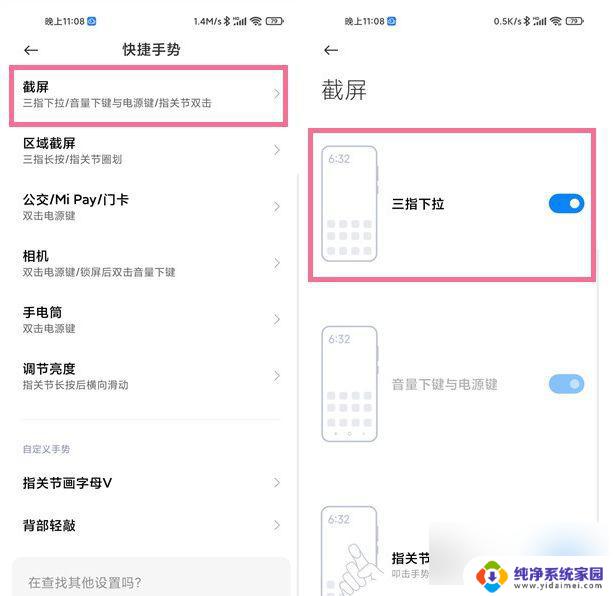
2、指关节双击截屏:点击手机设置-更多设置-快捷手势-截屏,打开指关节双击右侧的开关。
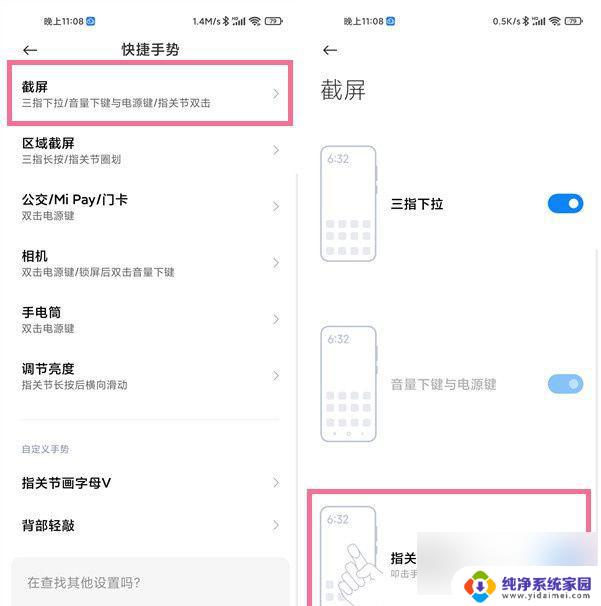
3、轻敲背部截屏:点击手机设置-更多设置-快捷手势-背部轻敲,选择敲击两下或者敲击三下。点击勾选截屏即可。
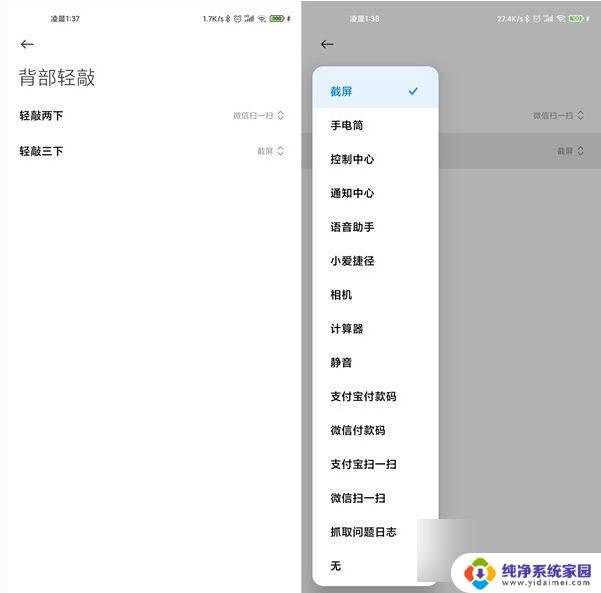
以上就是小米13pro怎么快速截屏的全部内容,有出现这种现象的小伙伴不妨根据小编的方法来解决吧,希望能够对大家有所帮助。
小米13pro怎么快速截屏 小米手机一键截屏教程相关教程
- 小米截屏设置怎么改 小米手机截图快捷键修改教程
- 小米截屏操作方法快捷键 小米手机如何快速截屏
- 小米截屏怎么设置方法 小米手机怎么设置截屏快捷键
- 小米怎么设置截屏方式 小米手机截屏快捷键怎么设置
- 小米怎样快捷截屏 小米手机截屏快捷键设置方法
- 小米9截屏设置在哪里 小米手机如何设置截屏快捷键
- 小米截屏设置在哪里找 小米手机截屏快捷键设置方法
- 小米怎么截一小部分图 小米手机怎么进行区域截屏
- 小米怎么截图快捷键是什么 小米平板快捷键截图教程
- 小米截屏设置在哪里找到 小米手机怎么长截屏
- 笔记本开机按f1才能开机 电脑每次启动都要按F1怎么解决
- 电脑打印机怎么设置默认打印机 怎么在电脑上设置默认打印机
- windows取消pin登录 如何关闭Windows 10开机PIN码
- 刚刚删除的应用怎么恢复 安卓手机卸载应用后怎么恢复
- word用户名怎么改 Word用户名怎么改
- 电脑宽带错误651是怎么回事 宽带连接出现651错误怎么办